Maison >Tutoriel système >Série Windows >Tutoriel d'impression rapide sur le bureau Win11
Tutoriel d'impression rapide sur le bureau Win11
- PHPzavant
- 2024-01-09 16:14:282150parcourir
Dans Win10 et Win7, nous pouvons directement cliquer avec le bouton droit sur le document que nous voulons imprimer, mais dans Win11, nous ne trouvons pas comment faire un clic droit sur le bureau et imprimer directement. Ceci est en fait caché dans le menu secondaire.
Tutoriel sur la façon d'imprimer directement en cliquant avec le bouton droit sur le bureau win11 :
1. Tout d'abord, cliquez avec le bouton droit sur le contenu que vous souhaitez imprimer.
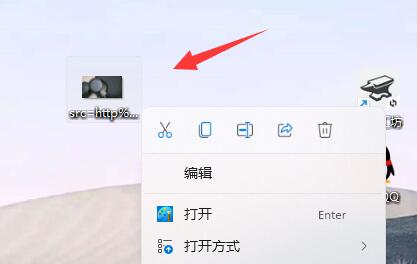
2. Cliquez ensuite sur "Afficher plus d'options" en bas
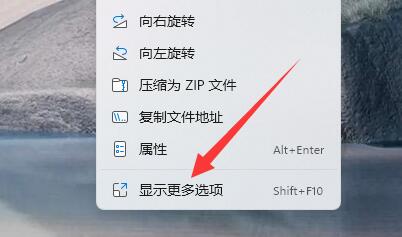
3. Cliquez sur "Imprimer" pour l'imprimer.
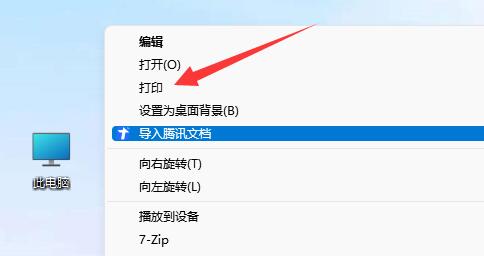
4. L'impression de cette manière utilisera l'imprimante par défaut, nous devons donc d'abord accéder aux "Imprimantes et scanners" de Bluetooth.
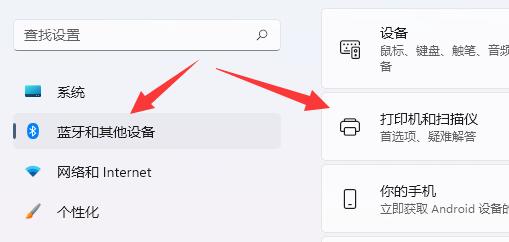
5. Choisissez à l'avance l'imprimante que vous souhaitez utiliser.
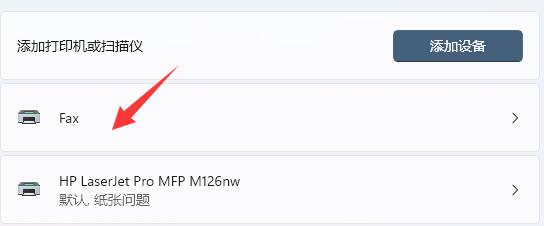
6. Définissez-le par défaut
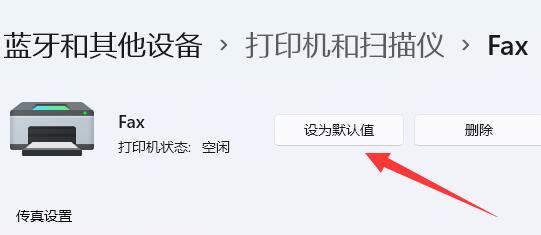
Ce qui précède est le contenu détaillé de. pour plus d'informations, suivez d'autres articles connexes sur le site Web de PHP en chinois!

